Samsung SCH-U380HKAVZW User Manual

Guía del Usuario

TELÉFONO MÓVIL PORTÁTIL
COMPLETAMENTE DIGITAL
Manual del usuario
Por favor lea este manual antes de usar el teléfono
y consérvelo para consultarlo en el futuro.
GH68-36252A_Impreso en EE. UU.

Propiedad intelectual
Toda la propiedad intelectual, según se describe a continuación, ya sea propiedad de Samsung o que de otra forma pertenezca a Samsung o a
sus proveedores respectivos, que esté relacionada con el teléfono SAMSUNG, incluyendo, pero no limitada a los accesorios, las piezas o el
software relacionados con el mismo (el "Sistema del teléfono"), es propiedad de Samsung y está protegida bajo las leyes federales, estatales y
las disposiciones de tratados internacionales. La propiedad intelectual incluye, entre otros, las invenciones (que puedan o no patentarse), las
patentes, los secretos comerciales, derechos de autor, software, los programas de cómputo y la documentación conexa y demás obras de
autoría. Queda prohibido infringir o contravenir de cualquier otra forma los derechos obtenidos en virtud de la propiedad intelectual. Además,
usted se compromete a no modificar, preparar obras derivadas, realizar la ingeniería inversa, descompilar, desensamblar, ni de otra forma
tratar de crear código fuente a partir del software (ni tampoco intentar lo antes indicado). A usted no se le transfiere ni derecho ni título alguno
de propiedad sobre la propiedad intelectual. SAMSUNG y sus proveedores retienen todos los derechos aplicables a la Propiedad intelectual.
Software de código abierto
Algunos componentes de software de este producto incorporan código fuente cubierto bajo las licencias GNU GPL (licencia pública general),
GNU LGPL (licencia pública general menor), OpenSSL y BSD, así como otras licencias de código abierto. Para obtener el código fuente cubierto
bajo las licencias de código abierto, visite:
http://opensource.samsung.com
.
Descargo de responsabilidad de las garantías; exclusión de responsabilidad
EXCEPTO SEGÚN SE ESTABLECE EN LA GARANTÍA EXPLÍCITA QUE APARECE EN LA PÁGINA DE GARANTÍA INCLUIDA CON EL PRODUCTO, EL
COMPRADOR ADQUIERE EL PRODUCTO "TAL CUAL" Y SAMSUNG NO OFRECE GARANTÍA EXPLÍCITA NI IMPLÍCITA DE ABSOLUTAMENTE NINGÚN
TIPO CON RESPECTO AL PRODUCTO, INCLUYENDO, PERO NO LIMITADA A LA DE CONDICIONES APTAS PARA LA VENTA O LA DE QUE EL
PRODUCTO SE ADAPTA A LOS FINES O USOS ESPECÍFICOS PARA LOS QUE SE ADQUIRIÓ; EL DISEÑO, LA CONDICIÓN O CALIDAD DEL
PRODUCTO; EL DESEMPEÑO DEL PRODUCTO; LA MANO DE OBRA DEL PRODUCTO O DE LOS COMPONENTES CONTENIDOS EN EL MISMO; NI LA
DE CUMPLIMIENTO CON LOS REQUISITOS DE LEY, NORMA, ESPECIFICACIÓN O CONTRATO ALGUNO RELACIONADOS CON EL PRODUCTO. NADA
DE LO CONTENIDO EN EL MANUAL DE INSTRUCCIONES DEBERÁ INTERPRETARSE COMO QUE SE OTORGA UNA GARANTÍA EXPLÍCITA O
IMPLÍCITA DE ABSOLUTAMENTE NINGÚN TIPO CON RESPECTO AL PRODUCTO. ADEMÁS, SAMSUNG NO SE HACE RESPONSABLE POR NINGÚN
DAÑO DE NINGÚN TIPO QUE RESULTE DE LA COMPRA O EL USO DEL PRODUCTO O QUE SURJA DEL INCUMPLIMIENTO DE LA GARANTÍA
VZW_SCH-U380_UM_Spanish_EK05_CH_022912_F8

EXPLÍCITA, INCLUIDOS LOS DAÑOS INCIDENTALES, ESPECIALES O RESULTANTES NI POR LA PÉRDIDA DE GANANCIAS O BENEFICIOS
ESPERADOS.
SAMSUNG NO SE HACE RESPONSABLE POR PROBLEMAS DE DESEMPEÑO O INCOMPATIBILIDADES QUE RESULTEN DE MODIFICACIONES QUE
HAGA USTED EN LA CONFIGURACIÓN DEL REGISTRO O EN EL SOFTWARE DEL SISTEMA OPERATIVO.
EL USO DE SOFTWARE PERSONALIZADO DEL SISTEMA OPERATIVO PUEDE CAUSAR QUE EL DISPOSITIVO Y LAS APLICACIONES NO FUNCIONEN
CORRECTAMENTE.
Samsung Telecommunications America (STA), LLC
Oficina central:
1301 E. Lookout Drive
Richardson, TX 75082
Centro de atención al cliente:
1000 Klein Rd.
Plano, TX 75074
Tel. sin costo: 1.888.987.HELP (4357)
Dirección de Internet:
http://www.samsung.com
©
2012 Samsung Telecommunications America, LLC. Samsung es una marca comercial registrada de Samsung Electronics Co., Ltd.
¿Tiene alguna pregunta sobre su teléfono móvil Samsung?
Para obtener información y asistencia las 24 horas del día, ofrecemos un nuevo sistema de preguntas frecuentes y ARS (Sistema de Respuestas
Automáticas) en:
www.samsung.com/us/support

Nuance®, VSuite™, T9® Text Input y el logotipo de Nuance son marcas comerciales o marcas comerciales registradas de Nuance
Communications, Inc. o sus afiliados en los Estados Unidos y/u otros países.
La palabra marca Bluetooth
®
, su logotipo (el "diseño de la B" estilizada) y la marca comercial combinada (la palabra marca Bluetooth y el
"diseño de la B" estilizada) son marcas comerciales registradas y propiedad exclusiva de Bluetooth SIG.
microSD™ , microSDHC™ y el logotipo de microSD son marcas comerciales registradas de SD Card Association.
©Verizon Wireless. Verizon Wireless y los logotipos de Verizon Wireless son marcas comerciales de Verizon Trademark Services LLC. Todos los
nombres de compañías, marcas comerciales, logotipos y derechos de autor que no son propiedad de Verizon Wireless son propiedad de sus
respectivos dueños.
©2012 Verizon Wireless. Verizon Wireless, los logotipos de Verizon Wireless y Brightside son marcas comerciales de Verizon Trademark Services
LLC. Todos los nombres de compañías, marcas comerciales, logotipos y derechos de autor que no son propiedad de Verizon Wireless son
propiedad de sus respectivos dueños.

Contenido
Sección 1: Para comenzar .............................................4
Explicación de este manual del usuario . . . . . . . . . . . . . . . . . . 4
Activación del teléfono . . . . . . . . . . . . . . . . . . . . . . . . . . . . . . . 4
Cómo mostrar su número de teléfono . . . . . . . . . . . . . . . . . . . 4
Batería . . . . . . . . . . . . . . . . . . . . . . . . . . . . . . . . . . . . . . . . . . . 5
Encendido y apagado del teléfono . . . . . . . . . . . . . . . . . . . . . . 8
Asistente de Configuración . . . . . . . . . . . . . . . . . . . . . . . . . . . . 8
Bloqueo y desbloqueo . . . . . . . . . . . . . . . . . . . . . . . . . . . . . . . 9
Mensajes de Voz . . . . . . . . . . . . . . . . . . . . . . . . . . . . . . . . . . 10
Tarjeta de memoria . . . . . . . . . . . . . . . . . . . . . . . . . . . . . . . . 11
Sección 2: Explicación del teléfono ............................. 12
Características del teléfono . . . . . . . . . . . . . . . . . . . . . . . . . . 12
Vista frontal del teléfono . . . . . . . . . . . . . . . . . . . . . . . . . . . . . 13
Vista trasera del teléfono . . . . . . . . . . . . . . . . . . . . . . . . . . . . 14
Vista lateral del teléfono . . . . . . . . . . . . . . . . . . . . . . . . . . . . . 15
Vista del teléfono abierto . . . . . . . . . . . . . . . . . . . . . . . . . . . . 16
Pantalla de inicio . . . . . . . . . . . . . . . . . . . . . . . . . . . . . . . . . . 17
Barra de estado de eventos . . . . . . . . . . . . . . . . . . . . . . . . . . 22
Sección 3: Navegación ................................................. 24
Navegación por la pantalla táctil . . . . . . . . . . . . . . . . . . . . . . 24
Navegación con el teclado . . . . . . . . . . . . . . . . . . . . . . . . . . . 24
Sección 4: Funciones de llamada ................................25
Realización de una llamada . . . . . . . . . . . . . . . . . . . . . . . . . . 25
Finalización de una llamada . . . . . . . . . . . . . . . . . . . . . . . . . . 26
Contestación de una llamada . . . . . . . . . . . . . . . . . . . . . . . . . 27
Opciones durante las llamadas . . . . . . . . . . . . . . . . . . . . . . . 27
Llamada tripartita . . . . . . . . . . . . . . . . . . . . . . . . . . . . . . . . . 27
Llamadas recientes . . . . . . . . . . . . . . . . . . . . . . . . . . . . . . . . 28
Reconocimiento de voz . . . . . . . . . . . . . . . . . . . . . . . . . . . . . 29
Modo de conducción . . . . . . . . . . . . . . . . . . . . . . . . . . . . . . . 30
Roaming . . . . . . . . . . . . . . . . . . . . . . . . . . . . . . . . . . . . . . . . 31
Modo de TTY . . . . . . . . . . . . . . . . . . . . . . . . . . . . . . . . . . . . . 31
Sección 5: Contactos ...................................................32
Adición de un nuevo contacto . . . . . . . . . . . . . . . . . . . . . . . . 32
Edición de un contacto . . . . . . . . . . . . . . . . . . . . . . . . . . . . . 33
Adición de pausas o esperas . . . . . . . . . . . . . . . . . . . . . . . . . 34
Envío de una tarjeta de identificación . . . . . . . . . . . . . . . . . . . 34
Búsqueda de un contacto . . . . . . . . . . . . . . . . . . . . . . . . . . . 34
Eliminación de un contacto . . . . . . . . . . . . . . . . . . . . . . . . . . 35
Asistente para Copia de Seguridad . . . . . . . . . . . . . . . . . . . . 35
Grupos . . . . . . . . . . . . . . . . . . . . . . . . . . . . . . . . . . . . . . . . . 35
Favoritos . . . . . . . . . . . . . . . . . . . . . . . . . . . . . . . . . . . . . . . . 37
Marcados rápidos . . . . . . . . . . . . . . . . . . . . . . . . . . . . . . . . . 37
Cómo copiar a la tarjeta . . . . . . . . . . . . . . . . . . . . . . . . . . . . . 37
Bloqueo de un contacto . . . . . . . . . . . . . . . . . . . . . . . . . . . . . 38
ICE ("In Case of Emergency", En una Emergencia) . . . . . . . . . 38
Sección 6: Introducción de texto ................................. 40
Introducción de texto usando el teclado QWERTY . . . . . . . . . . 40
1

Introducción de texto utilizando la pantalla táctil . . . . . . . . . . . 41
Sección 7: Mensajería ..................................................44
Tipos de mensajes . . . . . . . . . . . . . . . . . . . . . . . . . . . . . . . . . 44
Creación y envío de mensajes de texto . . . . . . . . . . . . . . . . . . 44
Creación y envío de mensajes de multimedios . . . . . . . . . . . . 45
Recepción de mensajes . . . . . . . . . . . . . . . . . . . . . . . . . . . . . 46
Visualización de mensajes de texto . . . . . . . . . . . . . . . . . . . . . 47
Visualización de mensajes de multimedios . . . . . . . . . . . . . . .47
Cómo borrar mensajes . . . . . . . . . . . . . . . . . . . . . . . . . . . . . . 48
Bloqueo y desbloqueo de un mensaje . . . . . . . . . . . . . . . . . . . 48
Cómo ordenar los mensajes . . . . . . . . . . . . . . . . . . . . . . . . . . 48
Borradores . . . . . . . . . . . . . . . . . . . . . . . . . . . . . . . . . . . . . . . 48
Texto rápido . . . . . . . . . . . . . . . . . . . . . . . . . . . . . . . . . . . . . .49
Cómo copiar a la tarjeta . . . . . . . . . . . . . . . . . . . . . . . . . . . . . 50
Contestación rápida . . . . . . . . . . . . . . . . . . . . . . . . . . . . . . . . 50
Mensajes de voz . . . . . . . . . . . . . . . . . . . . . . . . . . . . . . . . . . . 50
Carpetas de mensajes . . . . . . . . . . . . . . . . . . . . . . . . . . . . . .50
Correo electrónico . . . . . . . . . . . . . . . . . . . . . . . . . . . . . . . . .51
Ajustes de mensajes . . . . . . . . . . . . . . . . . . . . . . . . . . . . . . . . 52
Alertas de emergencia . . . . . . . . . . . . . . . . . . . . . . . . . . . . . . 53
Sección 8: Ajustes ........................................................54
Modo de avión . . . . . . . . . . . . . . . . . . . . . . . . . . . . . . . . . . . . 54
Menú de Bluetooth . . . . . . . . . . . . . . . . . . . . . . . . . . . . . . . . .54
Ajustes de sonido . . . . . . . . . . . . . . . . . . . . . . . . . . . . . . . . . .56
Ajustes de pantalla . . . . . . . . . . . . . . . . . . . . . . . . . . . . . . . . .59
Programación de Toque . . . . . . . . . . . . . . . . . . . . . . . . . . . . . 61
Programación de Teléfono . . . . . . . . . . . . . . . . . . . . . . . . . . . 62
2
Programación de Llamada . . . . . . . . . . . . . . . . . . . . . . . . . . . 66
Memoria . . . . . . . . . . . . . . . . . . . . . . . . . . . . . . . . . . . . . . . . 68
Modo USB . . . . . . . . . . . . . . . . . . . . . . . . . . . . . . . . . . . . . . . 70
Información de Teléfono . . . . . . . . . . . . . . . . . . . . . . . . . . . . . 70
Configuración Fácil . . . . . . . . . . . . . . . . . . . . . . . . . . . . . . . . . 71
Asistente de Configuración . . . . . . . . . . . . . . . . . . . . . . . . . . . 71
Sección 9: Centro de Medios ....................................... 72
Apps . . . . . . . . . . . . . . . . . . . . . . . . . . . . . . . . . . . . . . . . . . . 72
Internet Móvil . . . . . . . . . . . . . . . . . . . . . . . . . . . . . . . . . . . . . 72
Melodías y Tonos . . . . . . . . . . . . . . . . . . . . . . . . . . . . . . . . . . 72
Foto y Video . . . . . . . . . . . . . . . . . . . . . . . . . . . . . . . . . . . . . . 73
Sección 10: Melodías y tonos ...................................... 75
Melodías y Tonos . . . . . . . . . . . . . . . . . . . . . . . . . . . . . . . . . . 75
Reproductor de música . . . . . . . . . . . . . . . . . . . . . . . . . . . . . 75
Información de la canción . . . . . . . . . . . . . . . . . . . . . . . . . . . 78
Administración de Mi música . . . . . . . . . . . . . . . . . . . . . . . . . 78
Modo de sólo música . . . . . . . . . . . . . . . . . . . . . . . . . . . . . . . 79
Sección 11: Fotos y video ............................................ 80
Uso de la cámara . . . . . . . . . . . . . . . . . . . . . . . . . . . . . . . . . . 80
Mis fotos . . . . . . . . . . . . . . . . . . . . . . . . . . . . . . . . . . . . . . . . 83
Uso de la videocámara . . . . . . . . . . . . . . . . . . . . . . . . . . . . . . 84
Mis Videos . . . . . . . . . . . . . . . . . . . . . . . . . . . . . . . . . . . . . . . 87
Sección 12: Aplicaciones y herramientas ................... 88
Mi Verizon . . . . . . . . . . . . . . . . . . . . . . . . . . . . . . . . . . . . . . . 88
Herramientas . . . . . . . . . . . . . . . . . . . . . . . . . . . . . . . . . . . . . 88
Comandos de voz . . . . . . . . . . . . . . . . . . . . . . . . . . . . . . . . . . 88
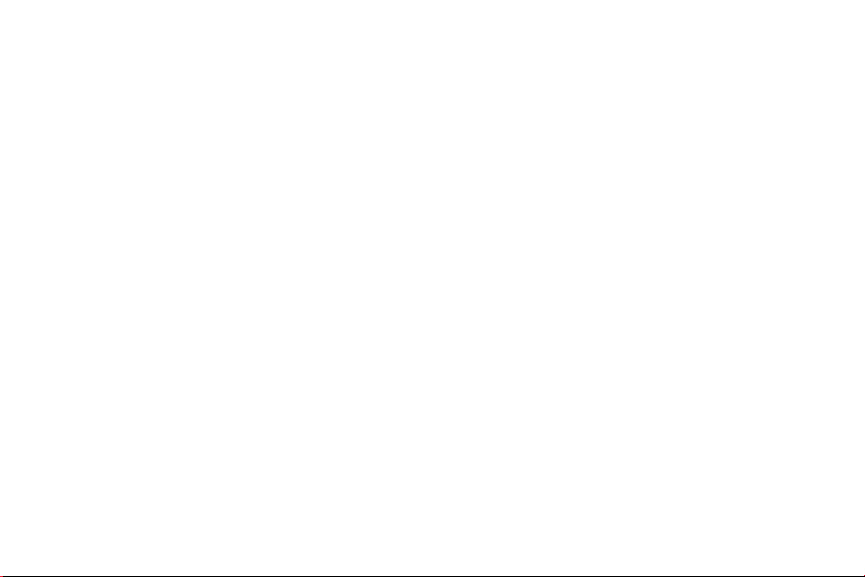
Calculadora . . . . . . . . . . . . . . . . . . . . . . . . . . . . . . . . . . . . . . 88
Calendario . . . . . . . . . . . . . . . . . . . . . . . . . . . . . . . . . . . . . . . 89
Reloj despertador . . . . . . . . . . . . . . . . . . . . . . . . . . . . . . . . . . 90
Cronómetro . . . . . . . . . . . . . . . . . . . . . . . . . . . . . . . . . . . . . . 91
Reloj mundial . . . . . . . . . . . . . . . . . . . . . . . . . . . . . . . . . . . . . 91
Bloc de notas . . . . . . . . . . . . . . . . . . . . . . . . . . . . . . . . . . . . . 91
Almacenamiento masivo por USB . . . . . . . . . . . . . . . . . . . . . . 92
Visor de documentos . . . . . . . . . . . . . . . . . . . . . . . . . . . . . . . 93
Búsqueda en el teléfono . . . . . . . . . . . . . . . . . . . . . . . . . . . . . 93
VZ Navigator . . . . . . . . . . . . . . . . . . . . . . . . . . . . . . . . . . . . . 94
Sección 13: Aplicaciones de la web
y de redes sociales ...................................................95
Internet móvil . . . . . . . . . . . . . . . . . . . . . . . . . . . . . . . . . . . . . 95
Sección 14: Información de salud y seguridad ........... 99
Exposición a señales de radiofrecuencia (RF) . . . . . . . . . . . . . 99
Información de certificación de la tasa de absorción
específica (SAR, por sus siglas en inglés) . . . . . . . . . . . . . 103
Parte 15 de la FCC - Información para el usuario . . . . . . . . . 104
Sistema Comercial de Alertas Móviles
(por sus siglas en inglés CMAS) . . . . . . . . . . . . . . . . . . . . 105
Hábitos inteligentes al conducir . . . . . . . . . . . . . . . . . . . . . . 105
Uso de la batería y seguridad . . . . . . . . . . . . . . . . . . . . . . . . 106
Productos móviles de Samsung y reciclaje . . . . . . . . . . . . . . 108
Cargador de viaje certificado por UL . . . . . . . . . . . . . . . . . . . 109
Pantalla y pantalla táctil . . . . . . . . . . . . . . . . . . . . . . . . . . . . 109
GPS y AGPS . . . . . . . . . . . . . . . . . . . . . . . . . . . . . . . . . . . . . 110
Llamadas de emergencia . . . . . . . . . . . . . . . . . . . . . . . . . . . 111
Cuidado y mantenimiento . . . . . . . . . . . . . . . . . . . . . . . . . . 111
Escuchar con responsabilidad . . . . . . . . . . . . . . . . . . . . . . . 112
Entorno de funcionamiento . . . . . . . . . . . . . . . . . . . . . . . . . 114
Reglamentos de la FCC sobre compatibilidad con
aparatos auditivos (HAC, por sus siglas en inglés)
para dispositivos inalámbricos . . . . . . . . . . . . . . . . . . . . 116
Restricción del acceso de los niños al dispositivo móvil . . . . 117
Precauciones y aviso de la FCC . . . . . . . . . . . . . . . . . . . . . . 117
Otra información importante sobre la seguridad . . . . . . . . . 118
Sección 15: Información de la garantía .................... 120
Garantía limitada estándar . . . . . . . . . . . . . . . . . . . . . . . . . . 120
Acuerdo de licencia del usuario final para el software . . . . . 124
Índice ........................................................................... 129
3

Sección 1: Para comenzar
En esta sección se explica cómo instalar y cargar la batería, activar el
servicio, configurar el servicio de mensajes de voz y comunicarse con
el servicio de atención al cliente para comenzar a utilizar en seguida
el teléfono.
Explicación de este manual del usuario
Los capítulos del presente manual siguen por lo general el mismo
orden que los menús y submenús del teléfono. A partir de la
página 129 aparece un amplio índice que constituye una referencia
rápida a las características.
También se incluye información de seguridad importante que debe
tener en cuenta antes de usar el teléfono. La mayor parte de dicha
información aparece cerca del final del manual, comenzando en la
página 99.
Notas y consejos
Por todo el manual aparecen iconos y texto que están separados del
resto del contenido. Dichos iconos y texto tienen como fin el destacar
información importante, ofrecer métodos rápidos para activar
características, definir términos y más. Éstas son las definiciones de
los varios métodos de destacar el texto:
•
Nota
: explica opciones alternativas dentro de la característica, menú o
submenú en cuestión.
•
Consejo
: proporciona métodos rápidos o innovadores para realizar
funciones relacionadas con el tema en cuestión.
4
•
¡Importante!
: señala información acerca de la característica explicada
que pudiera afectar el desempeño del teléfono o incluso dañarlo.
Nota:
Todas las imágenes de pantalla en este manual son simulaciones. Las
pantallas reales pudieran variar. Las instrucciones para realizar tareas
en este manual pudieran cambiar, dependiendo de la versión de
software en su teléfono.
Nota:
A menos que se especifique lo contrario, todas las instrucciones para
realizar tareas en este manual suponen que está empezando desde la
pantalla de inicio. Para llegar a la página de inicio, tal vez sea
necesario que desbloquee el teléfono o la pantalla. Para obtener más
información, consulte
“Bloqueo y desbloqueo”
en la página 9.
Activación del teléfono
Si compró el teléfono en una tienda de Verizon Wireless, éste ya está
activado y listo para usarse. Si recibió el nuevo teléfono por correo,
es posible que tenga que activarlo antes de usarlo.
Para activar el teléfono, elija entre lo siguiente:
•
Visite una tienda de Verizon Wireless.
•
Comuníquese con el servicio de atención al cliente de Verizon Wireless.
•
Visite www.verizonwireless.com para administrar su cuenta en línea.
Cómo mostrar su número de teléfono
Mi Número
muestra el número de teléfono de 10 dígitos asignado a
su teléfono.

•
Desde la pantalla de inicio, toque
Información de Teléfono
➔
Mi Número
Programación
.
Batería
El teléfono se alimenta de una batería de ión de litio estándar
recargable y viene con cargador de pared para cargarla.
Nota:
La batería viene parcialmente cargada. Debe cargar la batería
completamente antes de usar el teléfono por primera vez. Una batería
completamente descargada tarda hasta 4 horas en cargarse.
Después de la primera carga, puede usar el teléfono mientras se
carga.
➔
Tapa de la batería
El teléfono cuenta con una tapa de batería removible que cubre la
batería y un orificio para atar un cordón.
Cómo quitar la tapa
䊳
Agarre el teléfono con ambas manos. Levante la tapa desde la
ranura proporcionada, retirándola del teléfono.
¡Advertencia!:
Utilice solamente baterías y dispositivos de carga aprobados
por Samsung. Los accesorios de Samsung están diseñados
para maximizar la duración de la batería. El uso de otros
accesorios pudiera invalidar la garantía y causar daños.
Indicador de carga de la batería
El icono de batería, en la esquina superior derecha de la pantalla,
muestra el nivel de carga de la batería, con cuatro barras
indicando una carga completa. Dos o tres minutos antes de que la
batería esté demasiado baja para funcionar, aparecerá un icono de
batería vacía parpadeante y se escuchará un tono. Si continúa
usando el teléfono sin cargarlo, éste se apagará.
Instalación de la tapa
䊳
Alinee la tapa y presiónela firmemente en su lugar, asegurándose
de que se encaje debidamente en las esquinas.
Para comenzar 5

Instalación de la batería
1.
Quite la tapa de la batería. Para obtener más información,
“Tapa de la batería”
consulte
2.
Inserte el extremo superior de la batería en la carcasa del
en la página 5.
teléfono, alineando los contactos dorados de la parte superior
de la batería con los del teléfono. Empuje el extremo inferior
de la batería hacia abajo hasta que se acomode debidamente.
3.
Cierre a presión la tapa de la batería hasta que se acomode en
su lugar.
Extracción de la batería
1.
Quite la tapa de la batería. Para obtener más información,
“Tapa de la batería”
consulte
6
en la página 5.
2.
Agarre la parte inferior de la batería usando las ranuras
proporcionadas, después levántela y extráigala del teléfono.
3.
Cierre a presión la tapa de la batería hasta que se acomode en
su lugar.
Carga de la batería
Nota:
La batería viene parcialmente cargada. Debe cargar la batería
completamente antes de usar el teléfono por primera vez. Una batería
completamente descargada tarda hasta 4 horas en cargarse.
Después de la primera carga, puede usar el teléfono mientras se
carga.

1.
Cabeza de carga
Correcto
Incorrecto
Cable USB
Incorrecto
Correcto
Conecte el cable USB a la unidad de carga.
4.
Cuando se complete la carga, el indicador en la unidad de
carga cambiará a verde. Desenchufe el cargador del
tomacorriente y retire el cable USB del teléfono.
2.
Inserte el cable USB en el puerto para alimentación/accesorios
del teléfono.
3.
Enchufe la unidad de carga en un tomacorriente de CA
estándar.
¡Advertencia!:
Utilice solamente accesorios de carga aprobados por
Samsung para cargar el teléfono. La manipulación inadecuada
del puerto para alimentación/accesorios, así como el uso de
un cargador no aprobado, podría dañar su teléfono e invalidar
la garantía.
Baterías no compatibles
Los teléfonos de Samsung no apoyan el uso de baterías no
aprobadas.
¡Importante!:
Utilizar una batería no compatible podría dañar el teléfono.
Si intenta utilizar una batería no compatible, escuchará una serie de
pitidos y verá un mensaje de advertencia que dice:
“
NON-SUPPORTED BATTERY. SEE USER GUIDE.
” (Batería no
compatible. Consulte el manual del usuario.)
Si recibe esta advertencia, la carga de la batería se habrá
suspendido.
Los accesorios de carga de Samsung, como el adaptador de viaje y el
adaptador del encendedor de cigarrillos, sólo cargarán baterías
aprobadas por Samsung.
Para comenzar 7

Nota:
Si utiliza una batería no compatible, sólo podrá utilizar el teléfono
mientras dure la batería. La batería no compatible no se puede cargar.
Encendido y apagado del teléfono
䊳
Mantenga presionada la tecla de
finalizar/encender-apagar
para encender o apagar el teléfono.
Mientras se enciende, el teléfono se conecta a la red local,
después muestra la pantalla de inicio y las alertas activas.
Mi Verizon Herr Prog
Correo Elect Mensaje
Centro de
Medios
Apps Alarma Mis Fotos
Mensajes
De Voz
Internet
Móvil
Redes
VZ Navigator
Sociales
Recientes Teclado Contactos
8
Asistente de Configuración
El Asistente de Configuración le ayuda a establecer siete parámetros
básicos para empezar a utilizar el teléfono rápidamente.
1.
Configuración Fácil ➔ Asistente de Configuración
2.
Siga las instrucciones en pantalla para establecer
Desde la pantalla de inicio, toque
Programación ➔
.
preferencias:
• Nivel del Tono
tono o presione el signo menos para reducir dicho volumen.
• Sonidos de Llamada
entrantes.
• Fondo de Pantalla
• Tema de Pantalla
• Diseño de menú
Menú Cuadrícula o un Shortcut Menu (Menú de Accesos Directos).
• Fuente de Menú
menús.
• Formato de reloj
son: 12 Digital, Analógico, Analógico Grande, 24 Digital, Reloj Dual o
: toque el signo más para aumentar el volumen del
: elija cómo se anunciarán las llamadas
: elija una imagen para la pantalla de inicio.
: seleccione el tema de fondo Naranja o Verde.
: elija cómo se mostrará el menú, ya sea como un
: establezca el tipo de fuente que se utiliza en los
: elija un estilo para el reloj principal. Las opciones
Apagado.
3.
Toq ue
Saltar
para omitir cualquier ajuste.
4.
Toq ue
Hecho
cuando termine.
5.
Presione o
Salir
para regresar al menú.

Bloqueo y desbloqueo
El teléfono ofrece dos funciones de bloqueo: bloquear la pantalla o
bloquear el teléfono. Ya que éste es un teléfono con pantalla táctil, la
pantalla evita que se presionen teclas accidentalmente, lo que puede
disminuir la descarga innecesaria de la batería. Bloquear el teléfono
puede prevenir el acceso no autorizado a la información en el
teléfono, a la vez que permite acceso al teclado táctil para funciones
de llamadas.
Bloqueo y desbloqueo del teléfono
Puede bloquear el teléfono para evitar el acceso no autorizado a
información en el teléfono, pero permitir marcar con el teclado táctil.
Para bloquear y desbloquear el teléfono se requiere el código de
bloqueo.
Bloqueo del teléfono:
1.
Desde la pantalla de inicio, toque
Programación de Teléfono ➔ Seguridad
Programación
.
➔
Introduzca el código de bloqueo cuando se le solicite.
Consejo:
El código de bloqueo predeterminado son los últimos cuatro dígitos
de su número telefónico.
2.
Toque
Bloquear Teléfono Ahora
. Aparecerá la pantalla de
inicio.
Desbloqueo del teléfono:
䊳
Introduzca el código de bloqueo en la indicación.
Nota:
Puede elegir bloquear el teléfono automáticamente cuando se
enciende. Para obtener más información, consulte
del Teléfono”
Bloqueo y desbloqueo de la pantalla
en la página 64.
“Ajustes de Bloqueo
En forma predeterminada, la pantalla se bloquea cuando se apaga la
luz de fondo. Para cambiar este ajuste, consulte
Toque”
en la página 61.
“Programación de
Bloqueo de la pantalla:
䊳
Presione la tecla de
bloqueo
ubicado en el costado
derecho del teléfono.
Desbloqueo de la pantalla
1.
Presione la tecla de
bloqueo
una vez para activar la
pantalla.
Nota:
Puede cambiar los ajustes para permitirle presionar cualquier tecla
para activar la luz de fondo. Para obtener más información, consulte
“Programación de Toque”
en la página 61.
Para comenzar 9

2.
Mié Nov 30, 2011
Arrastre pantalla para
Desbloquearla
Empezando en el borde de la pantalla, arrastre el dedo hacia
arriba sobre la pantalla en cualquier dirección. La pantalla de
bloqueo se moverá y se quitará de la pantalla.
Mensajes de Voz
Todas las llamadas a su teléfono que no se contestan se envían al
sistema de mensajes de voz, aunque el teléfono esté apagado, por lo
que le convendría configurar el sistema de mensajes de voz y su
saludo personal tan pronto como active el teléfono.
10
Configuración de los mensajes de voz
1.
Desde la pantalla de inicio, toque .
– o bien –
Toq ue
Tec la do
y toque sin soltar .
– o bien –
Toq ue
y después presione
2.
Siga las instrucciones automatizadas para configurar su
Tec la do
, toque
LLAMA
LLAMA
.
contraseña nueva y grabar un saludo.
Revisión de los mensajes de voz
1.
Desde la pantalla de inicio, toque .
– o bien –
Toq ue
Tec la do
y toque sin soltar .
– o bien –
Toq ue
y después presione
2.
Introduzca su contraseña y después toque .
3.
Siga las indicaciones grabadas para escuchar mensajes y
Tec la do
, toque
LLAMA
LLAMA
.
administrar sus mensajes de voz.
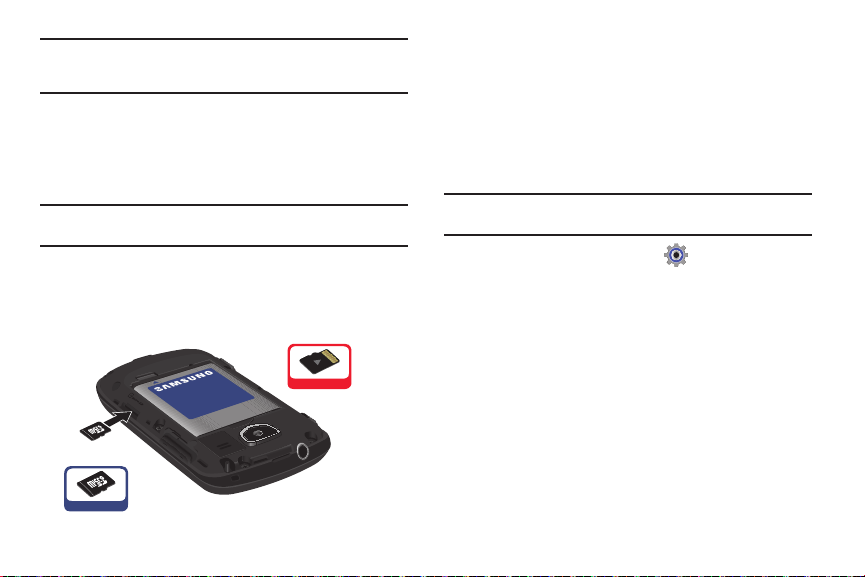
Consejo:
Incorrecto
Correcto
También puede acceder al sistema de mensajes de voz marcando
su número de teléfono desde cualquier teléfono de marcación por
tonos.
Tarjeta de memoria
El teléfono apoya el uso de una tarjeta de memoria microSD™
opcional y extraíble de hasta 32 GB. Puede almacenar música o fotos
que descargue o transfiera al teléfono, así como otros archivos en la
tarjeta de memoria.
Nota:
Sólo puede almacenar archivos de música que le pertenezcan (desde
un CD o comprados) en la tarjeta de memoria.
Instalación de la tarjeta de memoria
䊳
Quite la tapa trasera, localice la ranura para tarjetas microSD y
empuje la tarjeta microSD en la ranura hasta que haga clic y se
acomode en su lugar.
Extracción de la tarjeta de memoria
䊳
Retire la tapa trasera, localice la ranura para tarjetas microSD y
empuje la tarjeta de memoria hacia adentro para soltar el retén,
después extraiga la tarjeta de la ranura.
Formateo de la tarjeta de memoria
Formatear borra todo el contenido de la tarjeta de memoria y la
prepara para su uso con el teléfono.
¡Advertencia!:
Formatear la tarjeta de memoria constantemente reducirá su
vida.
1.
Desde la pantalla de inicio, toque
2.
Memoria ➔
Toque
Tar j et a?
Memoria de Tarjeta
Dar Formato a Tarjeta
, toque Sí.
.
. En la indicación
Programación ➔
¿Dar Formato a
Para comenzar 11

Sección 2: Explicación del teléfono
En esta sección se presentan las características principales del
teléfono. También se muestran la pantalla y los iconos que aparecen
en el teléfono.
Características del teléfono
•
Pantalla táctil QVGA a todo color de 3.1 pulgadas
•
Teclado QWERTY extraíble
•
Datos de alta velocidad (tecnología con capacidad para 1x-EVDO, rev. 0)
•
Tecnología de posicionamiento global (GPS) con VZ Navigator
•
Videos V CAST
•
Redes sociales a través de la aplicación Redes Sociales
•
Servicios de mensajería
–
Mensajería de texto estándar y mejorada
–
Mensajería con foto
–
Mensajería con video
–
Visualización de mensajes en cadena, por contacto
–
Mensajes de voz
–
Mensajería de correo electrónico, incluyendo correo electrónico móvil y
corporativo
•
Herramientas personales, incluyendo calculadora, calendario, reloj
®
despertador, cronómetro, reloj mundial y bloc de notas
•
Cámara y videocámara CMOS de 3.2 megapíxeles
•
Tecnología de reconocimiento de voz Nuance® avanzada, para comandos
de voz, sin necesidad de entrenamiento, para la marcación y otras
características
12
•
Altoparlante
•
Ranura para tarjetas de memoria microSD™ (de hasta 32 GB)
•
Características y funciones de foto avanzadas (editor de fotos, fotos
panorámicas)
•
Búsqueda en el teléfono
•
Visor de documentos
•
Tecnología inalámbrica Bluetooth® 2.1 + EDR Para obtener más
información, consulte
•
Almacenamiento masivo por USB
•
Modo de conducción
“Menú de Bluetooth”
en la página 54.

Vista frontal del teléfono
1
2
3
4
5
6
7
Mi Verizon Herr Prog
Correo Elect Mensaje
Internet
Móvil
Centro de
Medios
Redes
Sociales
VZ Navigator
Apps Alarma Mis Fotos
Recientes Teclado Contactos
Mensajes
De Voz
Funciones
1.
Pantalla LCD táctil
: muestra toda la información necesaria
para utilizar el teléfono.
2.
Tecla de enviar
: presiónela para contestar una llamada o
marcar un número. Desde la pantalla de inicio, presiónela para
abrir la pantalla del TECLADO táctil.
3.
Tecla de cancelar
anterior. Manténgala presionada para regresar a la pantalla
de inicio.
4.
Auricular
5.
Sensores de proximidad y de luz
: presiónela para regresar a la pantalla
: le permite escuchar a los interlocutores.
: detectan la presencia de
objetos cercanos a la pantalla de control, como cuando
sostiene el teléfono al oído durante una llamada. Detectan luz
ambiente para determinar el brillo de la pantalla cuando el
ajuste Auto Brillo está habilitado y al tomar fotos.
6.
Tecla de finalizar/encender-apagar
: manténgala presionada
para encender o apagar el teléfono. Presiónela para finalizar
una llamada o para cerrar una aplicación desde cualquier
menú, submenú o menú de opciones.
7.
Micrófono
: permite a los interlocutores escucharle claramente
mientras usted les habla.
Explicación del teléfono 13

Vista trasera del teléfono
1
3
2
Características
1.
Enchufe de auriculares de 3.5 mm
estándar para música (sólo para escuchar música) o
auriculares opcionales para sostener conversaciones en
forma segura y cómoda.
2.
Lente de la cámara/videocámara
videocámara integrada.
3.
Altavoz
: la música, los timbres, el altoparlante y los sonidos se
reproducen a través del altavoz.
: enchufe auriculares
: el lente de la cámara/
14

Vista lateral del teléfono
1
2
1.
Orificio para cordón
2.
Tecla de volumen
: ate un cordón (no se incluye).
: en el modo de espera, presiónela para
ajustar el volumen maestro, o manténgala presionada para
activar el modo de sonido apagado o normal. Presiónela para
ajustar el volumen de voz durante las llamadas, ajustar el
3
volumen de audio o silenciar el timbre de una llamada
entrante. Al navegar por la web al mismo tiempo que escucha
música, presione esta tecla para ver el reproductor de música.
3.
Tecla de bloqueo
: bloquea/desbloquea la pantalla. Presiónela
para bloquear la pantalla. Cuando la luz de fondo está
apagada, presiónela una vez para activar la luz de fondo o
manténgala presionada para desbloquear la pantalla en un
solo paso.
4.
4
Tecla de cámara/videocámara
cámara.
: presiónela para activar la
Explicación del teléfono 15

Vista del teléfono abierto
9
8
7
5 6
2
3
4
1
10
Este teléfono con pantalla táctil también ofrece la comodidad de un
teclado QWERTY extraíble. Para acceder al teclado, gire el teléfono y
deslice la parte superior.
Al abrir el teléfono deslizando la parte superior, la pantalla gira
automáticamente desde el modo vertical al modo horizontal.
16
Características del teclado QWERTY
1.
Tec la d e fa vor itos
: desde la pantalla de inicio, presiónela para
ver la pantalla Favorites (Favoritos). Puede añadir hasta
12 contactos o grupos.
2.
Tecla de mensaje
: desde la pantalla de inicio, presiónela para
abrir un compositor de nuevo mensaje de texto.
3.
Tecla S hif t
: alterna el uso de mayúsculas y minúsculas, todo
mayúsculas y todo minúsculas para los caracteres alfabéticos.
4.
Tecla de funciones
: presiónela para alternar el acceso a los
símbolos anaranjados en el teclado QWERTY. Desde la pantalla
de inicio, presione la tecla de funciones y la tecla Z para
acceder a los símbolos de caritas.
5.
Tecla Space
: añade espacios entre las palabras y los
caracteres.
6.
Teclas de dirección
: navegue por los menús y las pantallas
del teléfono.
7.
Tecla O K
: al navegar por un menú o pantalla, presiónela para
aceptar la opción resaltada o para seleccionar Go (Ir) cuando
navegue por la web.
8.
Tecla d e re tor no
introducir texto.
: presiónela para ir a la siguiente línea al
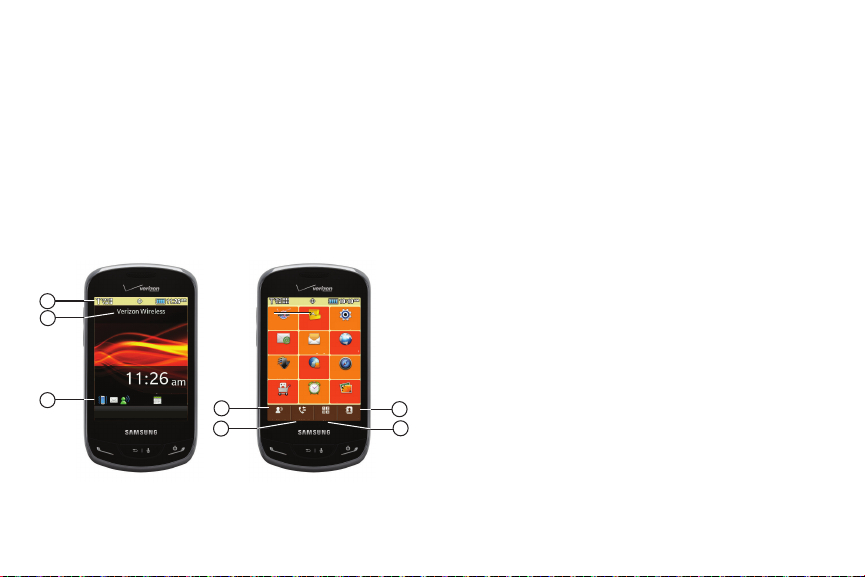
9.
1
3
2
4
5
7
6
Mié Ene 11, 2012
Arrastre pantalla para
Desbloquearla
Mi Verizon Herr Prog
Correo Elect Mensaje
Internet
Móvil
Centro de
Medios
Redes
Sociales
VZ Navigator
Apps Alarma Mis Fotos
Recientes Teclado Contactos
Mensajes
De Voz
Tecla de retroceso
: elimine caracteres de la pantalla al
introducir texto o regrese cuando esté navegando por la web o
viendo fotos.
10.
Tecla de buscar
: desde la pantalla de inicio, presiónela para
buscar en el teléfono.
Pantalla de inicio
La pantalla de inicio es el punto de partida para utilizar las
características del teléfono. La pantalla de inicio muestra menús en
un formato de cuadrícula o de accesos directos. Puede personalizar
las pantallas de inicio colocándoles aplicaciones. También puede
personalizar el fondo de la pantalla de bloqueo.
Explicación de las pantallas de bloqueo y de inicio
1.
Línea de indicaciones
: los iconos indican el estado de la red, el
nivel de carga de la batería, la potencia de la señal, el tipo de
conexión y más. En el glosario de iconos puede ver una lista
de todos los iconos que se utilizan en el teléfono. Para obtener
más información, consulte
“Información de Teléfono”
en la
página 70.
2.
Saludo ERI
: se muestra en la pantalla de bloqueo (mostrada) e
indica la red actual, si el saludo ERI está habilitado. Para
obtener más información, consulte
“Saludo ERI”
en la
página 60.
3.
Barra de estado de eventos
: los iconos se iluminan para
indicar eventos recientes o cambios de estado. Toque los
iconos para ingresar a la pantalla del administrador de
eventos. Consulte
“Barra de estado de eventos” en la
página 22.
4.
Botón Mensajes de Voz
: muestra el buzón de entrada de
mensajes de voz.
5.
Botón Recientes
: con respecto a llamadas, muestra Todas,
Perdidas, Recibidas y Marcadas.
6.
Botón
Tec la do
: abre el marcador de
7.
Botón
Contactos
: abre los
Tec la do
.
Contactos
.
Explicación del teléfono 17

Personalización de las pantallas de bloqueo y de inicio
La pantalla de bloqueo tiene una selección de menú fija; sin
embargo, puede personalizar la pantalla cambiando el fondo, el
saludo personal y el saludo ERI. También puede cambiar el diseño del
menú principal, los temas y las fuentes. Puede además elegir
mostrar un reloj en la pantalla.
䊳
Toque un elemento para abrir la aplicación, característica o menú.
Personalización del menú principal
Puede personalizar el menú principal añadiendo o reorganizando
iconos a sus aplicaciones favoritas.
1.
Desde la pantalla de inicio, toque
Programación de Presentación en Pantalla
de Menú Principal
2.
Para cambiar la
.
Posición de los elementos
Programación
➔
Programación
de menú, toque y
➔
arrastre un elemento a una nueva posición en la cuadrícula.
3.
Para
Reemplazar los artículos de menú
, toque el elemento y
después elija otro elemento para reemplazarlo.
4.
Para
Cambiar el diseño del menú
Shortcut Menu
o
5.
Toq ue
Restablecer configuración
(Menú de Accesos Directos).
, seleccione
Menú Cuadrícula
del menú y después
seleccione elemento para restablecer al valor predeterminado.
• Elementos de menú y Posición
los elementos predeterminados y los coloca en sus posiciones
predeterminadas.
18
: restablece los elementos de menú a
• Diseño de menú
predeterminado.
•Todas
sus ajustes predeterminados.
6.
Toq ue Sí para confirmar su selección y realizar el
: reposiciona los elementos en el menú al diseño
: restablece todos los elementos, posiciones y diseños del menú a
restablecimiento.
Elementos de menú
Predeterminados
Estos elementos aparecen en el menú de manera predeterminada.
Mi Verizon
: inicia un sitio web móvil de Verizon Wireless
para que pueda verificar los detalles y el estado de su
cuenta.
Herramientas
: abre el menú Herramientas. Consulte
“Aplicaciones y herramientas” en la página 88.
Programación
obtener más información, consulte
página 54.
Correo Electrónico
obtener más información, consulte
en la página 51.
Mensaje
información, consulte
: abre los ajustes de programación. Para
: abre el menú Correo Electrónico. Para
: abre el menú Mensaje. Para obtener más
“Mensajería”
“Ajustes”
en la
“Correo electrónico”
en la página 44.

Internet Móvil
información, consulte
Centro de Medios
obtener más información, consulte
en la página 72.
Redes Sociales
transmisiones de Facebook y Twitter. Consulte
: inicia el navegador. Para obtener más
“Internet móvil”
: abre el menú Centro de Medios. Para
en la página 95.
“Centro de Medios”
: configure su teléfono para acceder a
“Redes
sociales” en la página 97.
VZ Navigator
información, consulte
Aplicaciones
compradas o precargadas.
Alarma
en la página 90.
Mis Fotos
consulte
Mensajes de Voz
para poder configurar el buzón de correo o recuperar
mensajes. Para obtener más información, consulte
“Mensajes de Voz”
: inicia VZ Navigator®. Para obtener más
“VZ Navigator”
: le permite descargar y mostrar aplicaciones
: inicia una alarma. consulte
: inicia Mis Fotos. Para obtener más informació n,
“Mis fotos”
en la página 83.
: inicia el sistema de mensajes de voz
en la página 10.
en la página 94.
“Reloj despertador”
Recientes
: abre el menú Llamadas Recientes. Para
obtener más información, consulte
en la página 28.
recientes”
Tec la do
Opcional
: abre el teclado telefónico para introducir dígitos
del número de teléfono o de marcado rápido.
Contactos
: abre el menú Contactos. Para obtener más
información, consulte
“Contactos”
Puede personalizar el menú para que incluya estos elementos
opcionales: Para obtener más información sobre cómo reemplazar
elementos del menú con uno de los siguientes, consulte
“Personalización de las pantallas de bloqueo y de inicio”
página 18.
Asistente para Copia de Seguridad
inalámbrico que guarda una copia de la libreta de
direcciones del teléfono en un sitio web seguro. Para
obtener más información, consulte
de Seguridad”
Menú de Bluetooth
obtener más información, consulte
en la página 54.
en la página 35.
: abre el Menú de Bluetooth. Para
Explicación del teléfono 19
“Llamadas
en la página 32.
en la
: es un servicio
“Asistente para Copia
“Menú de Bluetooth”

Bluetooth Activado/Desactivado
Bluetooth. Consulte
“Encendido o apagado de
Bluetooth” en la página 55.
Calculadora
información, consulte
Calendario
información, consulte
Programación de Llamada
opciones relacionadas con las funciones de llamada. Para
obtener más información, consulte
Llamada”
CityID
las llamadas entrantes.
Daily Scoop
y ofertas de restaurantes y comerciantes en su zona.
Recibirá descuentos exclusivos sobre productos y
servicios que le sean útiles, en el momento y ubicación
más oportunos.
Programación de Presentación en Pantalla
personalizar las pantallas del teléfono. Para obtener más
información, consulte
página 59.
20
: inicia la calculadora. Para obtener más
: inicia el calendario. Para obtener más
en la página 66.
: muestra la ciudad y el estado de donde proceden
: proporciona contenido gratuito, descuentos
: activa o desactiva
“Calculadora”
“Calendario”
en la página 88.
en la página 89.
: le permite seleccionar
“Programación de
“Ajustes de pantalla”
: le permite
en la
El Modo de Conducción
sonidos para avisarle de notificaciones,
independientemente de otros ajustes telefónicos o de
llamada. Para obtener más información, consulte
de conducción”
Recibidos Mensajes
por hora de recepción o por contacto (también se conoce
como una vista en cadena). Para obtener más información,
“Carpetas de mensajes”
consulte
Melodías y Tonos
tonos. Para obtener más información, consulte
y Tonos”
en la página 72.
Mi Música
: inicia el reproductor de música. Para obtener
más información, consulte
la página 75.
Mis timbres
información, consulte
Mis Sonidos
grabado usando el teléfono o guardado desde mensajes
con foto que tuvieran sonido adjunto. Para obtener más
información, consulte
: permite que el teléfono emplee
“Modo
en la página 30.
: le permite ver todos los mensajes
en la página 50.
: le permite acceder a la música y otros
“Melodías
“Reproductor de música”
: abre Mis Timbres. Para obtener más
“Mis Timbres”
: accede a sonidos que haya descargado,
“Mis Sonidos”
en la página 72.
en la página 73.
en

Mi Video
: accede a videoclips guardados desde un
mensaje con video, descargados mediante el “Centro de
Medios” o grabados usando la videocámara. Para obtener
más información, consulte
Nuevo Contacto
Para obtener más información, consulte
nuevo contacto”
Nuevo Mensaje
“Mis Videos”
: crea una nueva entrada en los contactos.
en la página 87.
“Adición de un
en la página 32.
: crea un nuevo mensaje de texto. Consulte
“Creación y envío de mensajes de texto” en la
página 44.
Bloc de Notas
de texto. Para obtener más información, consulte
notas”
Álbum en Línea
línea de Verizon Wireless. Para obtener más información,
consulte
Teléfono de búsqueda
Para obtener más información, consulte
teléfono”
: le permite crear, leer, editar y borrar notas
en la página 91.
: almacene fotos y videos en su álbum en
“Álbum en Línea”
en la página 74.
: inicia la búsqueda en el dispositivo.
“Búsqueda en el
en la página 93.
“Bloc de
Programación de Teléfono
funcionamiento del teléfono, como comandos de voz,
idioma y ubicación. Asegure el teléfono, establezca el
acceso a datos en modo roaming y restricciones. También
establezca el módulo NAM principal y elija preferencias
para el teclado QWERTY. Para obtener más información,
“Programación de Teléfono”
consulte
Foto y Video
administrar sus archivos de fotos y videos. Para obtener
más información, consulte
página 80.
Reproducir Todas las Canciones
música para reproducir todas las canciones en la
biblioteca de música. Para obtener más información,
consulte
Programación de Sonidos
sonidos del teléfono para llamadas y mensajes entrantes,
alertas y otras características del teléfono. Para obtener
más información, consulte
en la página 62.
StopWatch
total transcurrido. Para obtener más información, consulte
: utilice el teléfono para crear, descargar y
“Reproducción de música”
(Cronómetro): mida lapsos de tiempo y tiempo
“Cronómetro”
Tet ri s
: juegue este juego móvil popular.
: elija ajustes para el
“Fotos y video”
: le permite personalizar los
“Programación de Teléfono”
en la página 91.
Explicación del teléfono 21
en la página 62.
en la
: utiliza el reproductor de
en la página 75.

UNO
: juegue este juego de cartas móvil popular.
Actualizar Estado
multimedios de redes sociales. Para obtener más
información, consulte
Almacenamiento Masivo por USB
una computadora mediante un cable USB para transferir
archivos, como música o fotos, a su teléfono. Para obtener
más información, consulte
por USB”
VCAST Tones
devolución de llamada.
VCAST Video
y a todo color. Para obtener más información, consulte
“Videos VCAST”
Comandos de Voz
utilizar el teléfono con sólo decir los comandos. Para
obtener más información, consulte
en la página 88.
Reloj Mundial
en su ubicación y en cualquier lugar del mundo. Para
obtener más información, consulte
página 91.
22
: actualiza sus sitios y contenido de
“Redes sociales”
en la página 97.
: conecte su teléfono a
“Almacenamiento masivo
en la página 92.
: le permite descargar timbres y tonos de
: brinda acceso a video en demanda vibrante
en la página 73.
: mediante los comandos de voz puede
“Comandos de voz”
: Reloj Mundial le permite ver la hora actual
“Reloj mundial”
en la
Barra de estado de eventos
La barra de estado de eventos aparece en la pantalla de inicio para
avisarle de eventos de calendario, llamadas perdidas, nuevos
mensajes o modos especiales de volumen maestro. La barra de
estado de eventos no aparece cuando no hay alertas activas.
Toque un evento en la barra de estado de eventos para iniciar el
administrador de eventos.
Barra de estado de eventos
La barra de estado de eventos aparece cerca de la parte inferior de la
pantalla de inicio.
Un icono iluminado en color indica una alerta. Tocar un icono en la
barra abre el menú del administrador de eventos.
Accesos directos
Toque un espacio en blanco dentro de la barra de estado para
mostrar la siguiente lista de accesos directos:
•
Volumen Maestro
•
Nuevo Mensaje
•
Mensajes de Voz
: modifique los ajustes del Volumen Maestro.
: visualice nuevos mensajes.
: llame al servicio de mensajes de voz o borre el
contador.
•
Correo Electrónico
•
Llamada Perdida
•
Calendario evento
: vea el correo electrónico móvil.
: vea todas las llamadas perdidas y los cronómetros.
: vea eventos de calendario.
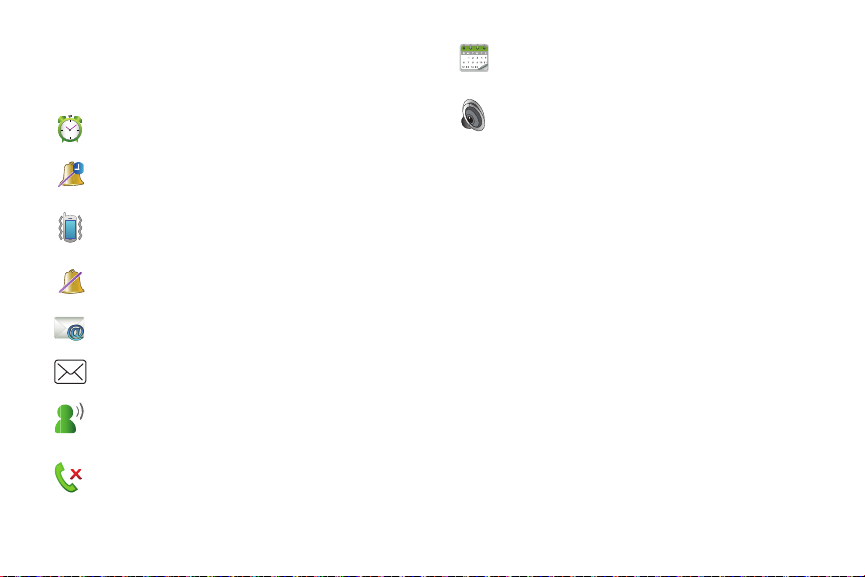
•
Altavoz Phone
toque
•
Alarma
Iconos de estado de eventos
(telefónico): active el altoparlante tocando
APAGADO
para desactivar esta característica.
: vea una lista de alarmas o añada una nueva alarma.
Alarma
: está programada una alarma.
ENCENDIDO
, o
Calendario evento: se ilumina cuando hay eventos
programados en las próximas 24 horas.
Altavoz
: se ilumina cuando el altoparlante está activado.
Sólo Alarma
teléfono sólo timbrará cuando suene la alarma programada.
Sólo Vibrar
teléfono vibra cuando se recibe una llamada, un nuevo mensaje
o mensaje de voz, o cuando está programada una alarma.
Apagado
apagados. No se reproducirá ningún sonido.
Correo Electrónico
mensaje de correo electrónico.
Nuevo Mensaje
Nuevo Mensaje de Voz
mensaje de voz. (Está disponible en la red de Verizon Wireless.)
Llamada Perdida: se ilumina cuando tiene ha perdido una o más
llamadas.
: el Volumen Maestro es tá fijado en Sólo Alarma. el
: el Volumen Maestro está fijado en Sólo Vibrar. el
: todos los sonidos del Volumen Maestro están
: se ilumina cuando se recibe un nuevo
: se ilumina cuando se recibe un nuevo mensaje.
: se ilumina cuando se recibe un nuevo
Administrador de eventos
El administrador de eventos ofrece acceso fácil a eventos y
características comunes.
1.
Toque la barra de estado de eventos en la pantalla de inicio.
2.
Toque cualquier evento para iniciar la característica asociada.
Explicación del teléfono 23

Sección 3: Navegación
En esta sección se explica la navegación del teléfono. También se
incluye un resumen de todos los menús disponibles en el teléfono.
Nota:
Las instrucciones en este Manual del usuario corresponden a la
navegación por la pantalla táctil
, salvo en los casos indicados.
Navegación por la pantalla táctil
¡Advertencia!:
Si el teléfono tiene una pantalla táctil, tenga en cuenta que
ésta responde mejor a un toque ligero del dedo o de un
apuntador no metálico. Utilizar fuerza excesiva o un objeto
metálico al presionar sobre la pantalla táctil podría dañar la
superficie de cristal templado e invalidar la garantía. Para
obtener más información, consulte
garantía”
en la página 120.
“Información de la
Toca r
Toque iconos o elementos de menú en la pantalla para seleccionarlos
o iniciarlos. Ejemplos de dichas acciones incluyen:
•
Introducir caracteres con el teclado táctil.
•
Seleccionar un elemento en un menú o en una lista.
•
Iniciar una aplicación desde el menú principal.
24
Navegación con el teclado
Para acceder a menús y opciones utilizando el teclado QWERTY
extraíble:
Presione la tecla numérica correspondiente.
.
Presione las teclas de dirección hacia la
derecha
,
arriba
y
abajo
izquierda
,
para recorrer un menú o una
pantalla con texto largo.
Para aceptar la opción resaltada o iniciar la aplicación seleccionada,
presione .
Tecla de bloqueo
Presione la tecla de
bloqueo
en cualquier momento para
bloquear la pantalla.
Tecla de cancelar
Presione la tecla de
cancelar
al navegar un menú para
regresar a la pantalla anterior. Mantenga presionada la tecla
de
cancelar
en cualquier momento para regresar a la pantalla de
inicio.

Sección 4: Funciones de llamada
LLAMA
LLAMA
LLAMA
En esta sección se describe cómo realizar, contestar y finalizar una
llamada. También se incluye información sobre el registro de
llamadas recientes y la marcación por voz con comandos de voz.
Realización de una llamada
El teléfono ofrece varias formas de realizar llamadas:
•
Utilice el teclado de pantalla táctil para introducir un número de teléfono o
de marcado rápido.
•
Utilice el teclado QWERTY para introducir un número de teléfono o de
marcado rápido.
•
Llame a un contacto de los contactos o de los favoritos.
•
Devuelva una llamada o llame a un llamante reciente mediante las
llamadas recientes.
•
Marque por voz utilizando comandos de voz.
Teclado de pantalla táctil
Para acceder al teclado táctil:
䊳
Desde la pantalla de inicio, toque
Tec la do
– o bien –
Desde la pantalla de inicio, presione la tecla de
Realización de una llamada usando el teclado táctil
1.
Desde la pantalla de inicio, toque
2.
Toque los dígitos del número de
Tec la do
.
teléfono o de marcado rápido.
•
Toque para llamar a un
contacto.
•
Toq u e
Más
para enviar un
mensaje, añadir una pausa de 2
segundos, añadir una espera o
para la marcación asistida.
•
Toq u e
Guardar
número introducido con el fin de
añadir un nuevo contacto,
actualizar un contacto existente o
guardar el número en el Bloc de
Notas.
•
.
enviar
.
Toque para eliminar dígitos si introduce un número incorrecto.
3.
Presione
realizar la llamada.
Consejo:
A medida que toque números, los contactos que coincidan
aparecerán en la pantalla. Puede continuar marcando o tocar el
contacto para marcar su número predeterminado.
para guardar el
Llama
o la tecla de
LLAMA
Más Grdr Cancelar
enviar
para
Funciones de llamada 25
